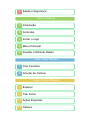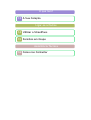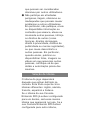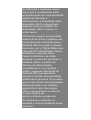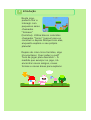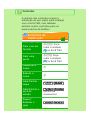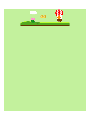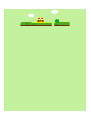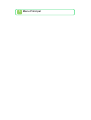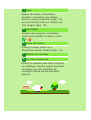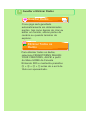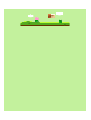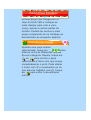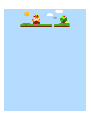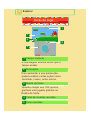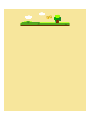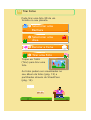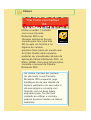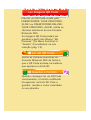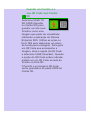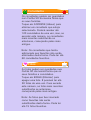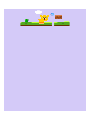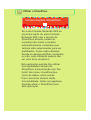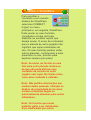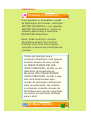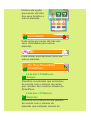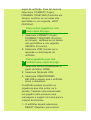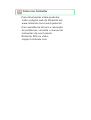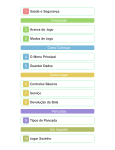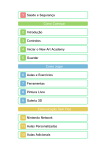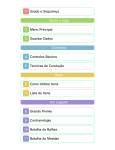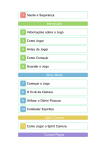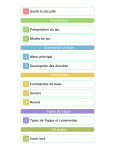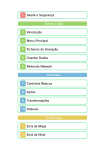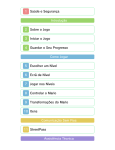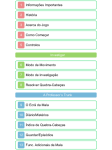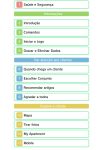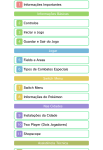Download Manual
Transcript
1 Saúde e Segurança Como Começar 2 Introdução 3 Controlos 4 Iniciar o Jogo 5 Menu Principal 6 Guardar e Eliminar Dados Criar o Seu Planeta 7 Criar Formitos 8 Criação do Cenário Jogar no Seu Planeta 9 Explorar 10 Tirar Fotos 11 Ações Especiais 12 Câmara O que tem? 13 A Sua Coleção Ligar-se a Outros 14 Utilizar o StreetPass 15 Formitos em Grupo Assistência Técnica 16 Como nos Contactar 1 Saúde e Segurança Obrigado por ter escolhido FREAKYFORMS™ DELUXE: YOUR CREATIONS, ALIVE! para a Nintendo 3DS™. Esta aplicação funciona apenas com as versões europeia e australiana da Consola Nintendo 3DS. Leia este manual com atenção antes de utilizar esta aplicação. Se a utilização desta aplicação se destinar a crianças pequenas, o manual deverá ser-lhes lido e explicado por um adulto. Leia o manual de instruções da sua Consola Nintendo 3DS, pois este contém informações importantes que o ajudarão a desfrutar desta aplicação. Informações sobre Saúde e Segurança IMPORTANTE Pode consultar informações importantes sobre a sua saúde e segurança, acedendo à aplicação Informações sobre Saúde e Segurança a partir Menu HOME. Para aceder a esta aplicação, toque no Menu HOME. Em no símbolo seguida, toque em ABRIR e leia atentamente o conteúdo de todas as secções. Quando terminar, prima para regressar ao Menu HOME. Antes de utilizar aplicações da Nintendo 3DS, deverá ler na íntegra o manual de instruções da consola, prestando especial atenção às Informações sobre Saúde e Segurança. Para precauções relativas à comunicação sem fios ou à jogabilidade online, consulte as Informações sobre Saúde e Segurança no manual de instruções da consola. Precauções sobre a partilha de informação Esta aplicação permite-lhe utilizar o StreetPass™ para trocar dados com outros jogadores. Tenha os seguintes pontos em consideração ao utilizar uma ligação sem fios: ● Ao utilizar uma ligação sem fios, várias pessoas poderão ver informações introduzidas por si, como, por exemplo, os nomes das suas personagens. Evite a utilização de informações importantes que possam servir para o identificar pessoalmente, bem como a utilização de palavras que possam ser consideradas ofensivas por outros utilizadores. ● Não participe em atividades perigosas, ilegais, ofensivas ou inadequadas que possam causar problemas a outros utilizadores. Em particular, não publique, envie ou disponibilize informação ou conteúdo que ameace, abuse ou incomode outras pessoas, infrinja os direitos de outros (como licenças, direitos de imagem, direito à privacidade, direitos de publicidade ou marcas registadas), ou que cause desconforto a outras pessoas. Em particular, quando enviar, publicar ou disponibilizar fotos, imagens ou vídeos em que apareçam outras pessoas, certifique-se de que obtém a autorização prévia das mesmas. Seleção de Idioma O idioma do jogo dependerá daquele que estiver definido na consola. Este título suporta cinco idiomas diferentes: inglês, alemão, francês, espanhol e italiano. Se o idioma da sua Consola Nintendo 3DS já estiver configurado para um destes, será esse mesmo idioma que aparecerá no jogo. Se a sua Consola Nintendo 3DS estiver configurada para outro idioma, aquele que aparecerá no jogo será, por predefinição, o inglês. Para obter instruções sobre como alterar o idioma da consola, consulte o manual eletrónico das Definições da Consola. Tenha em conta que o título se encontra em inglês no cartão de jogo, uma vez que é utilizada a mesma etiqueta em todos os países europeus. Classificação Etária Para obter informações sobre a classificação etária desta e de outras aplicações, consulte a página web de referência sobre o sistema de classificação etária da sua região: PEGI (Europa) www.pegi.info USK (Alemanha): www.usk.de COB (Austrália): www.classification.gov.au OFLC (Nova Zelândia): www.censorship.govt.nz Advertências Ao descarregar ou utilizar esta aplicação (incluindo todo e qualquer conteúdo digital ou documentação que descarregue para utilizar com a aplicação em causa) e depois de efetuados os pagamentos aplicáveis, o utilizador possuirá uma licença pessoal, não exclusiva e revogável para utilizar esta aplicação na Consola Nintendo 3DS. A utilização desta aplicação está sujeita ao Contrato de Utilização dos Serviços e Política de Privacidade da Nintendo 3DS, que inclui o Código de Conduta dos Serviços de Rede da Nintendo 3DS. A reprodução ou distribuição não autorizadas são proibidas. Nem a sua Consola Nintendo 3DS nem esta aplicação foram concebidas para utilização com dispositivos ou acessórios não autorizados. Tal utilização poderá ser ilegal, invalida qualquer das garantias e representa uma violação dos seus deveres ao abrigo do Contrato de Utilização. Além disso, tal utilização poderá resultar em lesões a si mesmo ou a terceiros, bem como causar danos e/ou problemas de funcionamento com a sua Consola Nintendo 3DS e serviços relacionados com a mesma. A Nintendo (assim como os seus titulares de licença e distribuidores) não se responsabiliza por quaisquer danos ou perdas procedentes do uso de dispositivos ou acessórios não autorizados. Esta aplicação, o respetivo manual de instruções e quaisquer outros textos que a acompanhem estão protegidos pelas leis de propriedade intelectual nacionais e internacionais. A titularidade deste documento não lhe proporciona qualquer licença ou direitos de propriedade sobre o mesmo ou outros textos. A Nintendo respeita a propriedade intelectual de outros e pedimos aos fornecedores de conteúdos para a Nintendo 3DS que façam o mesmo. De acordo com o "Digital Millennium Copyright Act" dos Estados Unidos da América, a Diretiva sobre Comércio Eletrónico da União Europeia, e outras leis aplicáveis, a Nintendo adotou a política de eliminar, em determinadas circunstâncias e a seu próprio critério, quaisquer aplicações da Nintendo 3DS que aparentem infringir os direitos de propriedade intelectual de terceiros. Se acredita que os seus direitos de propriedade intelectual estão a ser violados, poderá obter mais informações sobre a nossa política e conhecer os seus direitos em: ippolicy.nintendo-europe.com Os utilizadores residentes na Austrália e na Nova Zelândia devem consultar: support.nintendo.com © 2011-2012 Nintendo Trademarks are property of their respective owners. Nintendo 3DS is a trademark of Nintendo. All rights reserved. "QR Code reader" includes software deliverables of Information System Products Co., Ltd. and Institute of Super Compression Technologies, Inc. QR Code is a registered trademark of DENSO WAVE INCORPORATED in JAPAN and other countries. CTR-P-ATQP-EUR 2 Introdução Neste jogo, poderá criar e interagir com pequenos seres chamados "formees" (formitos). Utilize blocos coloridos chamados "forms" (peças) para os construir e depois brinque com eles, enquanto explora o seu próprio planeta! Depois de criar cinco formitos, algo irá acontecer. Quer saber o quê? Terá de jogar para descobrir... À medida que avançar no jogo, irá encontrar novos amigos, novas formas e novas áreas para explorar. 3 Controlos A maioria dos controlos requer a utilização do seu stylus para interagir com o Ecrã Tátil, mas também existem outros controlos para os quais precisa de botões... Controlos de Exploração Falar com um formito /// Faça rodar o símbolo no Ecrã Tátil Abrir uma porta // Faça rodar o símbolo no Ecrã Tátil Aumentar o zoom Reduzir o zoom Abrir/Fechar mapa Abrir/Fechar o ecrã de estado Pausar/ Retomar o jogo / / (dentro de masmorras) / 4 Iniciar o Jogo No ecrã de título, toque no Ecrã Tátil para aceder ao menu principal. Dar um Nome ao Seu Planeta Quando jogar pela primeira vez, terá de dar um nome ao seu planeta. Pense bem no nome que vai escolher! Depois de o confirmar, não poderá voltar atrás! Se ativar o StreetPass, o nome do seu planeta será enviado a qualquer pessoa a quem envie uma carta, por isso certifique-se de que não utiliza informações pessoais nem linguagem que outras pessoas possam considerar ofensiva. Para proteger a sua privacidade, não partilhe com outros utilizadores dados pessoais tais como o seu apelido, número de telefone, data de nascimento, idade, escola, e-mail ou morada. 5 Menu Principal O símbolo irá aparecer sobre novos itens quando ficarem disponíveis. 5 1 2 3 4 8 7 6 1 Criar Aqui, pode criar formitos e cenários (págs. 7-8). Irá utilizar um coração de formito ( ) ao criar um formito. Se utilizar um deles, aparecerá um novo ao fim de uma hora. Se alterar a data e a hora nas Definições da Consola, poderão ocorrer problemas com a regeneração dos corações de formito. 2 Jogar Pode explorar com o seu formito ou equipá-lo com ações especiais, tirar fotos 3D ou com o Cartão RA e trocar imagens QR Code (págs. 9-12). 3 Coleção Aqui poderá visualizar os seus FRIENDS (Amigos), GUESTS (Convidados) e outros itens (pág. 13). 4 Ligar Depois de ativar o StreetPass, escolha o conteúdo que deseja enviar a outros jogadores (pág. 14) ou crie formitos com um máximo de três amigos (pág. 15). 5 Novidades Sempre que surgirem novidades, serão aqui exibidos símbolos como e . 6 Caixa de correio Poderá receber cartas se o StreetPass estiver ativado (pág. 14). 7 Número de formitos 8 As suas poupanças Utilize as moedas para fazer compras no catálogo; adquira ações especiais ou pague por uma hipótese de conseguir vários bónus enquanto explora. 6 Guardar e Eliminar Dados Guardar Dados O seu jogo será guardado automaticamente em determinados pontos, tais como depois de criar ou editar um formito, alterar partes do cenário ou quando terminar de explorar. Eliminar Todos os Dados Para eliminar todos os dados, selecione FREAKYFORMS DELUXE: YOUR CREATIONS, ALIVE! a partir do Menu HOME da Consola Nintendo 3DS e mantenha premidos + + + antes de o ecrã de título ser apresentado. Eliminar Dados Específicos Para eliminar um formito ou convidado específico, procure-o na sua coleção e selecione GOODBYE (Adeus) (pág. 13). Também poderá eliminar elementos do cenário selecionando o item que deseja remover em "Create Scenery" (Criar Cenário) e escolhendo ERASE (Eliminar). Nota: Tenha em atenção que os dados eliminados não podem ser recuperados. ・ Não desligue nem ligue a consola repetidamente, nem retire o cartão de jogo/Cartão SD enquanto estiver a gravar. Tenha atenção para não reiniciar a consola nem deixar sujidade entrar nos terminais, o que poderá resultar numa perda de dados irreversível. ・ Não utilize acessórios ou aplicações externas para modificar os seus dados de gravação, o que poderá impossibilitar a progressão ou levar à perda de dados de gravação. Qualquer modificação será irreversível, portanto tenha cuidado. 7 Criar Formitos O Quadro 1 2 3 4 5 1 Catálogo da Loja Utilize o catálogo da loja para comprar novas peças e visualizar os seus convidados, amigos e outros formitos enquanto cria outros novos. Poderá obter formitos amigos enquanto explora (pág. 9) e os formitos convidados, por sua vez, serão adicionados através do StreetPass (pág. 14) ou imagens QR Code (pág. 12). Depois de selecionar um amigo bloqueado, toque em BUY (Comprar) para o desbloquear e obter as suas peças. 2 Categorias das peças 3 Paleta de cores 4 Ferramentas de transformação 5 Menu Dica Sugestões para fazer formitos. Ajustar Esta opção irá ajudá-lo a aperfeiçoar um formito, reorganizando as suas peças ou mudando de cor. Copiar Cria uma cópia de um dos seus formitos, de formitos amigos ou convidados, que poderá, depois, editar para criar um novo elemento. Eliminar Tudo Esta opção remove todas as peças do quadro. Tutorial Voltar a consultar os tutoriais. Anular a Última Ação Anular a sua última ação. Como Criar Formitos Arraste peças das categorias no topo do Ecrã Tátil e coloque-as onde desejar para criar a cara, corpo, pernas e outras partes do formito. Poderá ter acesso a mais peças comprando-as no catálogo ou descobrindo-as enquanto explora! Transformar Peças Quando uma peça estiver selecionada, toque em / para alternar entre as diferentes opções da sua categoria. Depois, toque em ou para centrar a peça selecionada e fazer com que ocupe completamente o ecrã. Pode alterar o zoom com e movimentar-se na sua área de trabalho com . Toque em para voltar à visualização normal. Ferramentas de Transformação As opções de transformação variam consoante a peça selecionada. Entre as ferramentas de transformação disponíveis incluem-se as seguintes: Copiar Inverter na horizontal / Aumentar/Reduzir na vertical / Alargar/Estreitar na horizontal / Aumentar/Diminuir / Rodar Dar Vida a um Formito Quando tiver acabado de criar um formito, selecione DONE (Terminado). A sua criação irá ganhar vida com um coração de formito. Depois, terá de dar-lhe um nome, frase preferida e uma voz. Assim que estiver pronto, poderão começar a explorar o planeta juntos. Depois de avançar no jogo, também poderá equipar o seu formito com uma ação especial (pág. 11). 8 Criação do Cenário ❶ Selecionar uma Área Toque em uma área. ou para selecionar ❷ Selecionar um Tipo de Cenário Quantos mais elementos de cenário encontrar enquanto explora, mais opções de edição terá. ❸ Criar Cenário Para criar um novo cenário, toque num painel vazio e selecione CREATE (Criar). Quando pintar uma paisagem, toque em MORE (Mais) para alterar o conteúdo da paleta de cores. Alterar a paleta 9 Explorar Ecrãs de Jogo 1 2 3 5 4 1 Tempo restante A sua viagem termina assim que o tempo acabar. 2 Pontuação Para aumentar a sua pontuação, poderá realizar certas ações como caminhar, comer, entre outras. 3 Roleta da Sorte Quando chegar aos 100 pontos, ganhará uma jogada gratuita na Roleta da Sorte. 4 Total de moedas reunidas 5 Ovos reunidos Ações Andar Toque à esquerda ou à direita do símbolo para fazer com que o seu formito ande nessa direção. Saltar Para fazer o seu formito saltar, toque e faça deslizar o símbolo , soltando-o em seguida. Comer Toque e faça deslizar o para que o seu símbolo formito se estique nessa direção. O seu formito irá comer qualquer alimento em que tocar com a boca. Ovos Por vezes, o seu formito irá pôr um ovo depois de comer. Toque-lhe para que seja colocado no cesto. Se conseguir apanhar algum, no fim da sua viagem terá acesso a um minijogo que consiste em partir ovos. Cocó Por vezes, o seu formito fará cocó depois de comer. Para que o cocó seja colocado na sanita e ganhar mais pontos, terá de lhe tocar com o formito. Voar Os formitos com asas podem voar pelo céu. Se tocar na parte superior do Ecrã Tátil enquanto Temporizador explora com um formito alado, poderá ver como levanta voo e avança nessa direção, seguindo o stylus. Quando o seu formito explorador começar a voar, irá aparecer um temporizador no Ecrã 3D que começará a decrescer. O seu formito cairá quando o tempo se esgotar. Os valores do temporizador serão repostos quando o formito estiver no chão ou rebentar um balão. Nadar Quando o seu formito explorador estiver na água, toque com o stylus para nadar à volta do símbolo nessa direção. Os formitos com barbatanas podem nadar livremente durante o tempo que quiserem, ao contrário dos formitos sem barbatanas, que apenas podem nadar por um período de tempo limitado. Preste atenção ao temporizador que aparece no Ecrã 3D e que começa a decrescer quando estiverem debaixo de água. Assim que se esgotar, o seu formito irá começar a mover-se muito, muito devagar. Os valores do temporizador serão repostos se voltar à superfície ou rebentar uma bolha. Arcas do Tesouro Pode abrir arcas com as chaves que encontrar enquanto explora. Masmorras Se entrar nas masmorras que descobrir, poderá viver uma aventura. 10 Tirar Fotos Pode tirar uma foto 3D de um formito no seu planeta. ❶ Selecionar uma Ranhura ❷ Selecionar uma Área ❸ Decorar a Cena ❹ Tirar uma Foto Toque em TAKE (Tirar) para tirar uma foto. As fotos podem ser visualizadas no seu álbum de fotos (pág. 13) e partilhadas através do StreetPass (pág. 14). 11 Ações Especiais Depois de avançar no jogo, poderá equipar o seu formito com ações especiais. ❶ Escolher uma Ação Especial A quantidade de ações especiais disponíveis está escrita na embalagem. ❷ Escolher um Formito Os formitos podem ter apenas uma ação especial de cada vez. Selecione EQUIP (Equipar) para confirmar a sua escolha e explorar. Ficou sem Ações Especiais? Pode comprar mais cópias de ações especiais que já tenha encontrado em masmorras. 12 Câmara Tirar Fotos com Cartões RA Utilize o cartão ? incluído com a sua Consola Nintendo 3DS e as câmaras exteriores da sua consola para tirar uma foto 3D na qual um formito e os objetos de cenário parecem fazer parte do mundo real. As fotos tiradas desta maneira poderão ser visualizadas através da aplicação Câmara Nintendo 3DS, no Menu HOME. Para mais informações, consulte o manual da Câmara Nintendo 3DS. Ao utilizar Cartões RA, poderá ter de mover a sua Consola Nintendo 3DS enquanto joga. Certifique-se de que dispõe de espaço suficiente em seu redor e de que segura a consola com firmeza, com as duas mãos, enquanto joga. Se não tiver cuidado ao utilizar a consola, poderá provocar lesões ou danos materiais. Ler Imagens QR Code Para ler um QR Code criado pelo FREAKYFORMS: YOUR CREATIONS, ALIVE! ou FREAKYFORMS DELUXE: YOUR CREATIONS, ALIVE!, utilize as câmaras exteriores da sua Consola Nintendo 3DS. As imagens QR Code podem ser geradas a partir dos álbuns "My Formees" (Os Meus Formitos) e "Guests" (Convidados) na sua coleção (pág. 13). ❶ Ler um QR Code Alinhe as câmaras exteriores da Consola Nintendo 3DS de forma a que o QR Code encaixe na moldura que aparece no Ecrã 3D. ❷ Guardar o Formito Quando conseguir ler um QR Code corretamente, o formito codificado irá aparecer no Ecrã 3D. Para o guardar, receba-o como convidado no seu planeta. Carregar Imagens QR Code Poderá carregar imagens QR Code que tenham sido guardadas no Cartão SD. 13 A Sua Coleção Pode escolher entre seis categorias que irão ficar disponíveis à medida que avançar no jogo. Os Meus Formitos Aqui, pode visualizar os seus formitos. Selecione GOODBYE (Adeus) para eliminar o formito apresentado. Não pode eliminar formitos que estejam a descansar no santuário. Nota: Tenha em atenção que os dados eliminados não podem ser recuperados. Guardar um Formito e o seu QR Code num Cartão SD Selecione SAVE TO SD CARD (Guardar no Cartão SD) para guardar um dos seus formitos como uma imagem que pode ser visualizada utilizando a aplicação da Câmara Nintendo 3DS. (Utilize as setas no Ecrã Tátil para selecionar um plano de fundo para a imagem). Para gerar um QR Code que acompanhe a imagem, ative a opção do QR Code e selecione SAVE (Guardar). Quando a opção do QR Code estiver ativada, poderá ver um QR Code ao lado do formito no Ecrã 3D. O formito e as imagens QR Code serão guardados na pasta DCIM do Cartão SD. Convidados Os convidados podem ser guardados num Cartão SD da mesma forma que os seus formitos. Toque em GOODBYE (Adeus) para eliminar um convidado que esteja selecionado. Poderá receber até 120 convidados de uma vez, mas, se exceder este número, os convidados mais recentes substituirão os anteriores, começando pelos mais antigos. Nota: Os convidados que tenha adicionado aos favoritos não serão eliminados desta forma. Pode ter até 60 convidados favoritos. Fotos As fotos podem ser guardadas num Cartão SD da mesma forma que os seus formitos e convidados. Toque em ERASE (Eliminar) para apagar uma foto. É possível ter até 30 fotos de uma vez. Caso exceda este número, as fotos mais recentes substituirão as anteriores, começando pelas mais antigas. Nota: As fotos que tiver marcado como favoritas não serão substituídas desta forma. Pode ter até 15 fotos favoritas. 14 Utilizar o StreetPass Comunicações StreetPass Se a sua Consola Nintendo 3DS se encontrar perto de outra Consola Nintendo 3DS com a função do StreetPass ativada, ambas as consolas irão enviar e receber automaticamente conteúdos que tenham sido selecionados para ser partilhados. Como cada utilizador decide se deseja partilhar conteúdos ou não, esta interação poderá não ser uma troca recíproca. Esta aplicação permite-lhe utilizar funcionalidades através do StreetPass (comunicação sem fios local) tais como: classificações, troca de dados, entre outras. Para comunicar através desta funcionalidade, todos os jogadores deverão ativar o StreetPass para esta aplicação. Ativar o StreetPass Para escolher o conteúdo a ser enviado através do StreetPass, selecione CONNECT (Ligar) no menu principal e, em seguida, StreetPass. Pode enviar os seus formitos, convidados e fotos de forma aleatória ou escolher aquilo que deseja enviar. O envio de conteúdos para o planeta de outro jogador não significa que sejam eliminados do seu. Os seus formitos podem visitar outros planetas, continuando a estar presentes no seu, prontos para explorar sempre que quiser. Nota: Se enviar um formito ou uma foto para outro planeta, lembre-se de que não pode eliminar esse conteúdo da consola do outro jogador nem impor-lhe limites sobre como esse conteúdo é utilizado. Nota: Não partilhe informações que revelem dados pessoais, infrinjam os direitos de propriedade de terceiros, incluam conteúdos ilegais ou potencialmente ofensivos para outros utilizadores. Nota: Os formitos que enviar poderão voltar a ser distribuídos e/ou modificados por outros utilizadores. Desativar o StreetPass Para desativar o StreetPass, aceda às Definições da Consola, selecione GESTÃO DE DADOS e, em seguida, GESTÃO DO StreetPass. Toque no símbolo deste título e selecione DESATIVAR StreetPass. Nota: Pode restringir a função StreetPass através do Controlo Parental. Para mais informações, consulte o manual de instruções da consola. Tenha em atenção que o conteúdo StreetPass será apenas enviado através de uma versão do FREAKYFORMS DELUXE: YOUR CREATIONS, ALIVE! ou da Aplicação de Download da Nintendo 3DS FREAKYFORMS: YOUR CREATIONS, ALIVE! e que isso será determinado pela versão da aplicação configurada mais recentemente. No entanto, o conteúdo recebido através do StreetPass será apenas guardado na versão da aplicação utilizada para o abrir. Os Meus Formitos Utilize esta opção para enviar até três dos seus formitos a outros planetas. Convidados Pode optar por enviar até três dos seus convidados para outros planetas. Foto Pode enviar uma das suas fotos até outros planetas. Os Seus Resultados StreetPass Lista dos 10 Melhores Amigos Classifica os planetas que encontrou de acordo com o número de cartas que recebeu dos mesmos através do StreetPass. Lista dos 10 Maiores Viajantes Classifica os formitos do seu planeta de acordo com o número de planetas que visitaram através do StreetPass. Quando Receber uma Carta... Sempre que lhe enviarem conteúdos de outro planeta, irá receber uma carta. O número que aparece ao lado da sua caixa de correio no menu principal indica quantas cartas recebeu. Toque na sua caixa de correio para ver a correspondência. Quando abrir uma carta, terá de escolher se deseja guardar ou não o seu conteúdo. Se escolher mantê-lo, irão aparecer na sua coleção correspondente. Se decidir que não deseja receber cartas de um determinado jogador, pode bloqueá-lo se abrir e visualizar os conteúdos de uma das cartas desse jogador e selecionar DON'T RECEIVE FROM THIS PLANET (Não Receber Cartas deste Planeta). Nota: É possível desbloquear um jogador que tenha sido bloqueado desta forma. Para mais informações, consulte a secção sobre as Definições de Utilizadores Bloqueados do manual das Definições da Consola. 15 Formitos em Grupo Formitos em Grupo (Modo Download) Poderá divertir-se a criar e partilhar formitos inspirados nos seus próprios temas com amigos, mesmo que estes não tenham uma cópia do FREAKYFORMS DELUXE: YOUR CREATIONS, ALIVE! Poderão participar até quatro jogadores. Um dos jogadores terá de ter uma cópia da aplicação. Nota: Os temas de formitos apenas estarão disponíveis se a partilha de imagens, áudio, vídeo e texto longo não estiver restringida pelo Controlo Parental e todos os jogadores selecionarem YES (Sim) ao ser-lhes perguntado se autorizam temas. Irá precisar de: - Uma Consola Nintendo 3DS por jogador; - Pelo menos uma cópia da aplicação. Configuração Um dos jogadores deverá assumir o papel de anfitrião. Para tal, terá de selecionar CONNECT (Ligar), FORMEES TOGETHER (Formitos em Grupo), verificar se os temas são permitidos e, em seguida, HOST (Anfitrião). Para outros jogadores com uma cópia do jogo: 1. Selecione CONNECT (Ligar), FORMEES TOGETHER (Formitos em Grupo), verifique se os temas são permitidos e, em seguida, SEARCH (Procurar). 2. Selecione JOIN (Juntar-se) e aguarde a confirmação do anfitrião. Para jogadores que não tenham uma cópia do jogo: 1. Selecione MODO DOWNLOAD a partir do Menu HOME. 2. Selecione Nintendo 3DS. 3. Selecione FREAKYFORMS DELUXE e espere que o anfitrião inicie o download. O anfitrião poderá escolher os jogadores que irão juntar-se à sessão. Também será selecionado um jogador para escrever uma mensagem e sugerir um tema para a criação de formitos. 1. O anfitrião deverá selecionar REJECT (Rejeitar) para excluir jogadores. 2. O anfitrião deverá tocar em START (Iniciar) para começar a sessão. 3. Se os temas forem permitidos, o jogador selecionado aleatoriamente deverá escolher um tema para o formito. Depois, todos poderão dar asas à imaginação! Quando todos os formitos estiverem terminados, os jogadores poderão guardar as imagens QR Code e uma foto de todos os formitos em grupo antes de iniciar outra sessão. As imagens e os formitos criados no modo Formitos em Grupo poderão voltar a ser distribuídos e/ou modificados por outros utilizadores. Não inclua nos seus temas ou formitos nada que possa ser considerado por outros como incómodo, nem partilhe informações pessoais ou infrinja os direitos de terceiros. 16 Como nos Contactar Para informações sobre produtos, visite a página web da Nintendo em: www.nintendo.com/countryselector Para assistência técnica e resolução de problemas, consulte o manual de instruções da sua Consola Nintendo 3DS ou visite: support.nintendo.com